Wie stelle ich eine Lerngruppe / einen Kurs zusammen? [ID 370]
Nicht der gesamte Unterricht ist klassenbezogen. Es ergibt sich also die Notwendigkeit, eigene Kurse oder Projektgruppen zusammenzustellen - sei es für eine AG, regulären kursbezogenen Unterricht oder für eine Projektwoche. Im Folgenden wird der Begriff "Kurs" als Synonym für Kurse oder Projektgruppen verwendet.
Um sich einen eigenen Kurs zusammenzustellen, klicken Sie auf die Kachel "Kurs verwalten":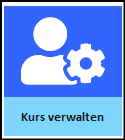
Das Fenster "Kurs-/Projektverwaltung" (siehe nächste Abbildung) öffnet sich. Im Feld "Kurs/Projekte" sehen Sie, welche Kurse Sie bisher erstellt haben. In der Mitte befindet sich eine Liste mit allen eingespielten Lernenden und auf der rechten Seite würden Sie die Mitglieder eines Kurses sehen.
Um einen neuen Kurs zu definieren, klicken Sie auf "Kurs/Projekt neu":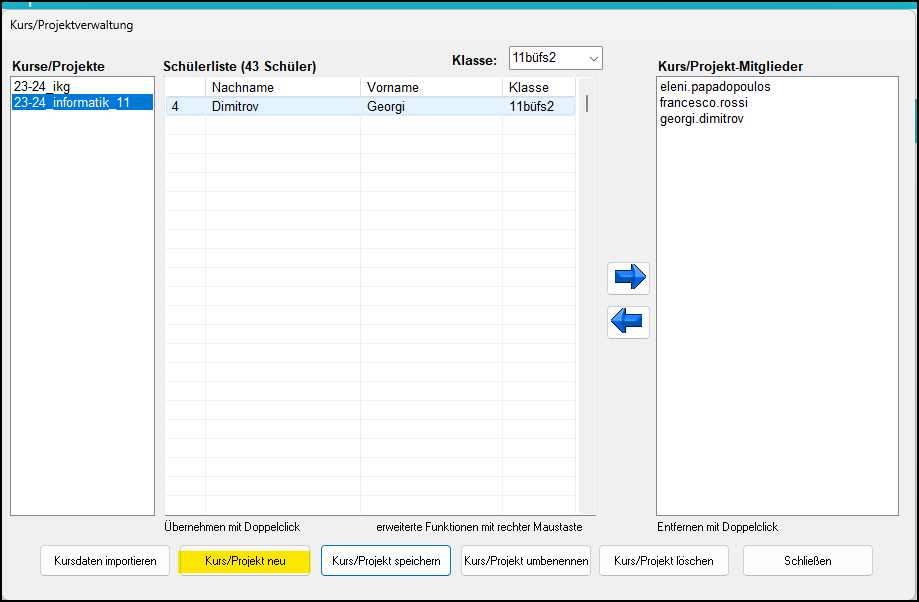
Im Fenster "Schuljahr-/Datenverzeichnis-Konfiguration" (siehe nächste Abbildung) wählen Sie das aktuelle Schuljahr. Entscheiden Sie, ob Sie für den Kurs auch Datenverzeichnisse anlegen wollen (empfohlen). Dadurch wird für Lernende des Kurses jeweils automatisch ein kursbezogenes Verzeichnis angelegt. Klicken Sie anschließend auf "Übernehmen":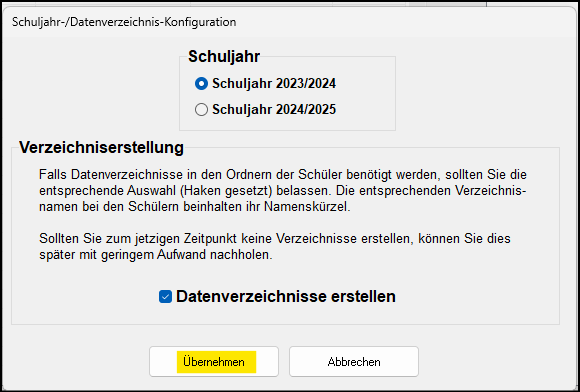
Sie werden aufgefordert, dem Kurs einen Namen zu geben (siehe nächste Abbildung). Der Name darf bis zu fünfzehn Zeichen lang sein und sollte Ihren Kurs ungefähr beschreiben. Beispiele wären AG_Chor, WPU_Informatik oder ganz einfach Englisch.
Achtung: Punkte "." dürfen nicht verwendet werden.
Unter Umständen macht es Sinn, die Stufenbezeichnung zu integrieren. Klicken Sie auf "OK":

Es öffnet sich das Fenster "Kurs-/Projektverwaltung" (siehe untere Abbildung)
Die Kursbezeichnung mit vorangestellter Schuljahreszahl erscheint links in der Liste "Kurse/Projekte".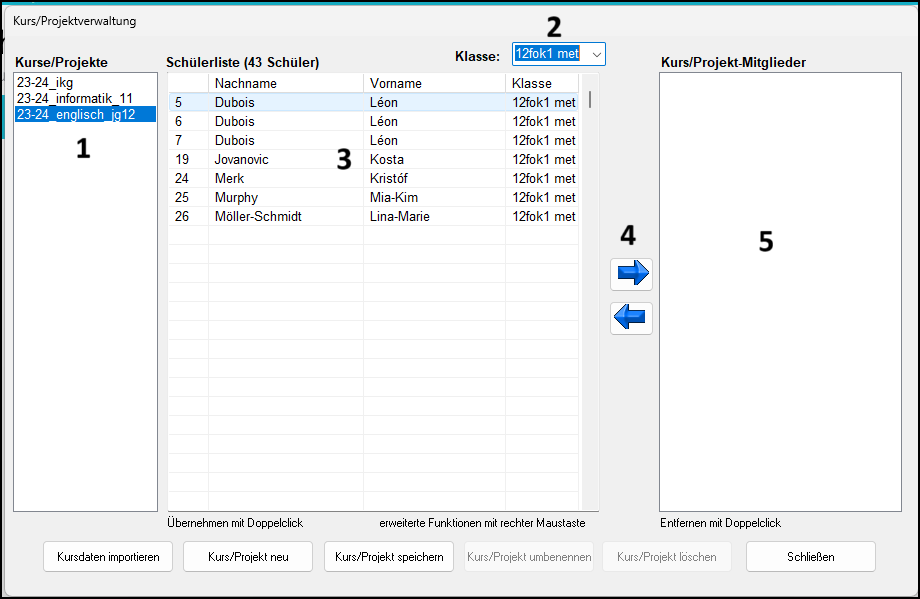
Als Nächstes müssen dem Kurs Lernende zugeordnet werden:
- Selektieren Sie zunächst links im Feld "Kurse/Projekte" (1) den Kurs.
- Wählen Sie im Dropdown-Feld "Klasse" (2) die Klasse, aus der die Lernenden stammen.
Daraufhin werden alle Lernenden der Klasse im Feld "Schülerliste" (3) angezeigt. - Hinweis: Lernende können über einen rechten Mausklick ins Feld "Schülerliste" (3) alphabetisch sortiert werden (siehe nächste Abbildung).
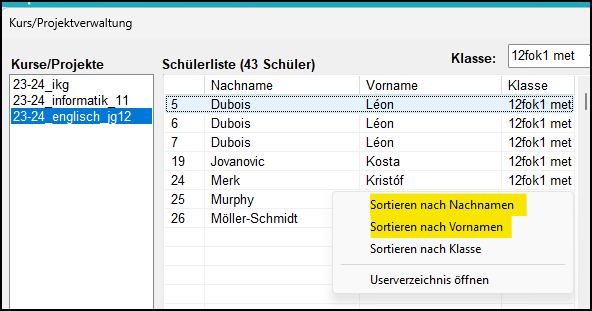
- Lernende können durch Doppelklick auf den Namen zum Kursmitglied werden. Es können auch mehrere Personen (durch Ziehen der Maus bei gedrückter Maustaste oder die "Shift"-Taste) ausgewählt und über die blaue Pfeiltaste (4) nach rechts in die Mitgliederliste übernommen werden.
- Lernende können durch Doppelklick auf den Namen im Feld "Kurs/Projekt-Mitglieder" (5) aus der Mitgliederliste entfernt werden. Alternativ können Lernende (Mehrfachauswahl möglich) markiert und mit dem nach links weisenden blauen Pfeil aus der Liste entfernt werden.
Wenn alle Lernende zugeordnet sind, klicken Sie auf "Kurs/Projekt speichern":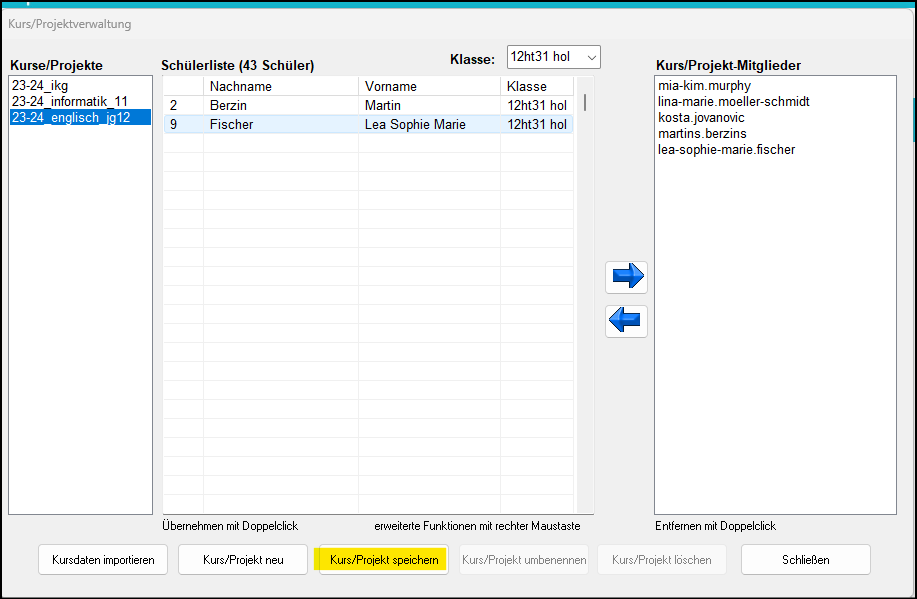
Nach erfolgreicher Speicherung erhalten Sie eine entsprechende Meldung:
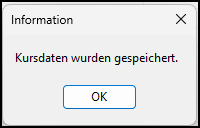
Hinweise:
- Nachträgliche Änderungen sind möglich. Hierzu muss man den entsprechenden Kurs links auswählen, die Teilnehmendenveränderungen einpflegen und erneut "Kurs/Projekt speichern" anklicken.
- Bestehende Kurse können jederzeit über die entsprechenden Schaltflächen umbenannt oder gelöscht werden.
-------------------------------------------------------------------------
Zurückführende Links:
Zurück zum Bereichsdokument "Übersicht SPH-PaedNet - Lehrermodul [ID 444]"
Zurück zum Leitdokument "SPH-PaedNet Übersicht [ID 900]"
Zuletzt bearbeitet: 07.11.25 - MV

